Windows 10 betreibt ein Sicherheitssystem, bei dem das Konto eines Benutzers nach einer bestimmten Anzahl fehlgeschlagener Anmeldeversuche gesperrt wird. Dies geschieht logischerweise aus Sicherheitsgründen, um zu verhindern, dass ein nicht autorisierter Benutzer auf unser Profil zugreift und dort nicht autorisierte Änderungen vornimmt. Dies wirkt sich jedoch nicht auf Konten aus, die sich mit einem Kennwort anmelden. Dies ist möglicherweise gefährlich, wenn der Benutzer ein Angreifer ist und dies versucht zahlreiche Versuche bis zum Erfolg.
Dies bedeutet nicht , dass es nicht möglich ist , und deshalb EinWie.com wird erklären , wie zu aktivieren oder nicht die Kontosperre nach X Anzahl von Login – Versuchen in Windows 10. Denken Sie daran , eine gute Account – Sperre gegen mögliche unerwünschte Zugriffe zu etablieren Es ist wichtig zu verhindern, dass unerwünschte Benutzer unsere Geräte und damit unsere Informationen betreten.
Wir überlassen Ihnen auch das Video-Tutorial, um die Blockierung des Windows 10-Kontoanmeldefehlers zu beheben.
Um auf dem Laufenden zu bleiben, abonniere unseren YouTube-Kanal! ABONNIEREN
Aktivieren oder deaktivieren Sie die Kontosperrung in Windows 10
Um diesen Vorgang auszuführen, gehen wir zur Suchmaschine im Startmenü und geben dort “Tools” ein und wählen “Windows-Verwaltungstools” aus:
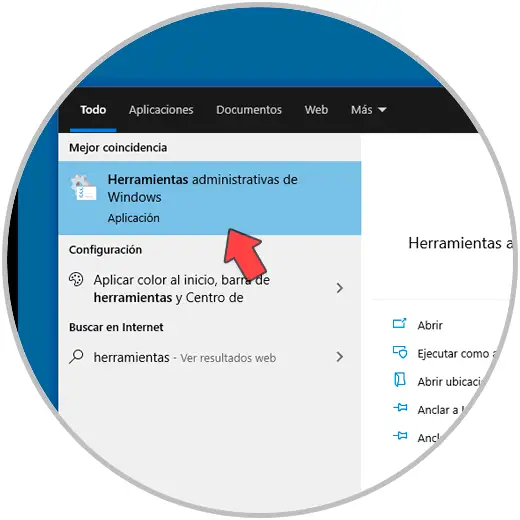
Eine andere Möglichkeit besteht darin, die folgende Route zu wählen:
- Schalttafel
- Sicherheitssystem
- Management-Tools
Wählen Sie im angezeigten Fenster “Lokale Sicherheitsrichtlinie” aus:
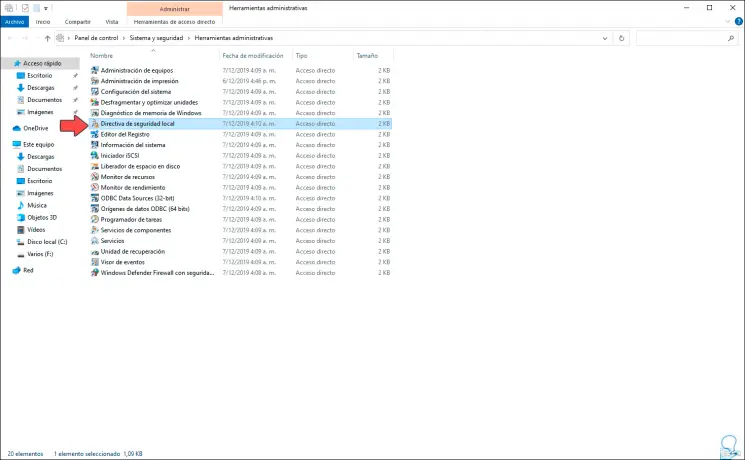
Wir doppelklicken darauf und gehen in dem neuen angezeigten Fenster zu “Kontorichtlinien – Kontosperrungsrichtlinien”. Dort wählen wir die Richtlinie “Kontosperrungsschwelle” aus:
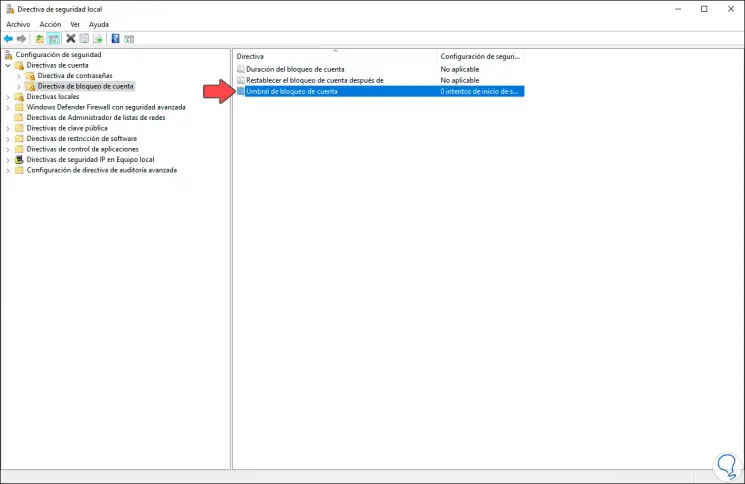
Im Popup-Fenster geben wir die Anzahl der Anmeldeversuche ein, bei denen das Konto nach dieser Anzahl von Fehlern gesperrt wird:
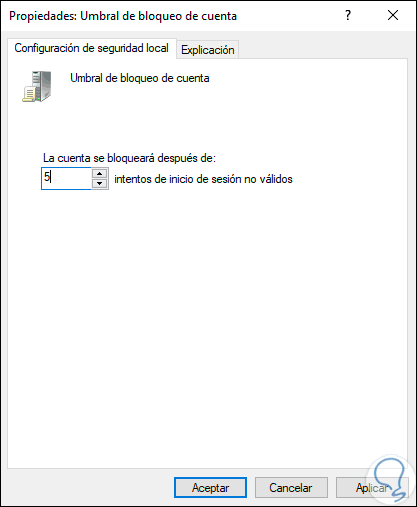
Es ist möglich, einen Wert im Bereich zwischen 0 und 999 erfolglosen Anmeldeversuchen festzulegen. Der Standardwert ist Null (0), wobei das Benutzerkonto niemals gesperrt wird und dies der Standardwert für Anmeldungen ist mit Passwort in Windows 10.
Wenn ein Konto gesperrt ist, kann es nur zum Zeitpunkt der Wiederherstellung durch einen Administrator oder erst nach Ablauf der Sperrdauer verwendet werden. Sobald wir die Anzahl der Versuche festgelegt haben, klicken wir auf OK und es wird angezeigt Das folgende Fenster, in dem die Sperrzeit des Kontos angezeigt wird:
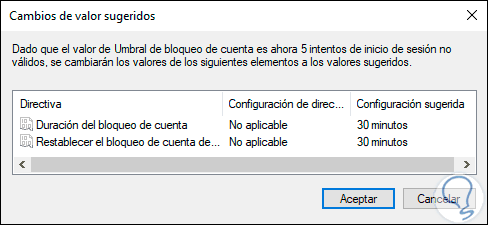
Wir klicken auf OK, um die Änderungen zu speichern: Wenn wir die Zeiten verlängern oder verkürzen möchten, gehen wir einfach zur Anweisung “Kontosperrungsdauer” und stellen die neue Zeit ein.
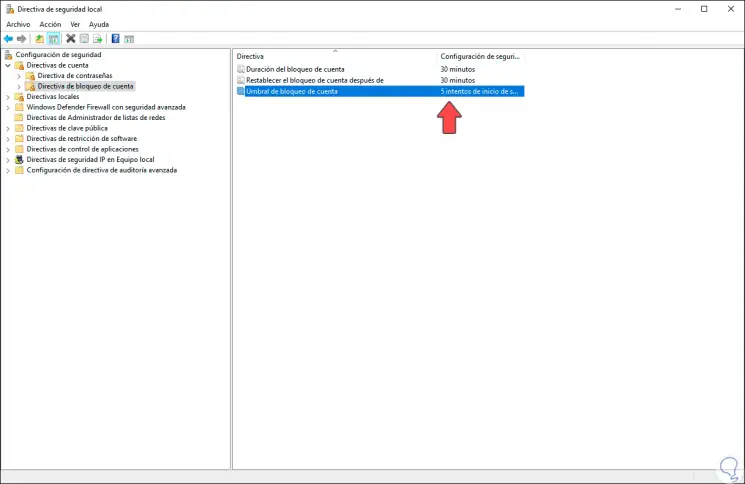
Mit diesem einfachen Vorgang können wir die Sperrung von Konten in Windows 10 aufgrund von Anmeldefehlern aktivieren oder nicht.